文字のかたちを工夫する方法3種
みなさんこんにちは!デザイナーの古屋です。
今回はPhotoshopでできる文字の装飾方法を3つご紹介いたします!

素材を使う

psdを扱う素材サイトで「text effects」などのワードで検索すると、
テキストエフェクト素材を入手することができます。
今回入手した素材は「Text effect – double click thumbnail to edit」という
レイヤーがあります。
このような場合はレイヤーをダブルクリックし任意の文字を入力することで
任意の文字に対してエフェクトを利用することができます。
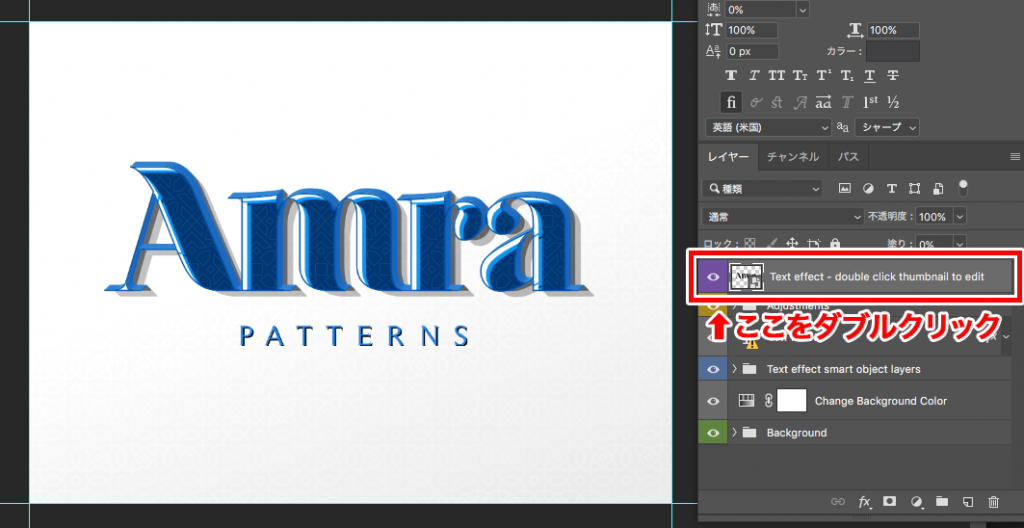
レイヤー効果を使用する

「字」に対して適応したレイヤー効果は下記の通りです!
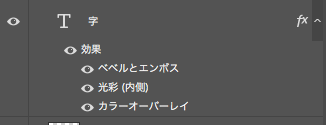
ベベルとエンボス:立体感を表現、テクスチャにクッキーのような質感の画像を設定
光彩(内側):「描画モード」通常で茶色の光彩を入れ、焼け目を表現
カラーオーバーレイ:文字の色をクッキーのような色に設定

「の」に対して適応したレイヤー効果は下記の通りです!
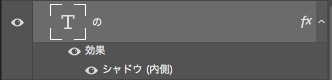
内側にシャドウを入れることで、ヘコんでいるように見えます!
クリッピングマスクを使う

一文字ずつ色を変えたい場合や、
文字の一部分だけ色を変えたい場合に便利な方法です!
テキストレイヤーの上に新規レイヤーを追加し、
クリッピングマスクを作成します。
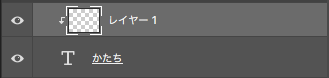
「レイヤー 1」を選択した状態で、ブラシツールなどで文字の上に色を塗ると
一文字ずつ色を塗ることができます!
ちなみにクリッピングマスクを解除すると以下のような状態です。
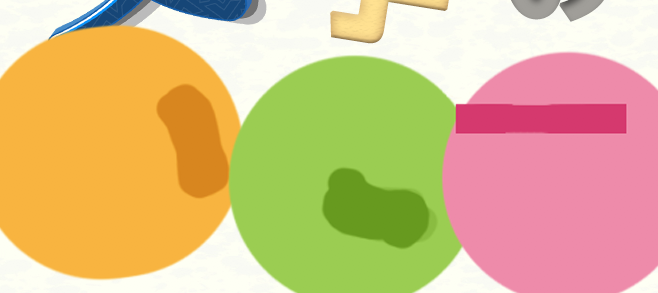
まとめ
比較的簡単な手順で実現できる方法を紹介しました!
フォントの種類だけでなく、色やテクスチャでも印象が変わるので
いろいろ試してみてください!
それでは、また!

 カテゴリ
カテゴリ




